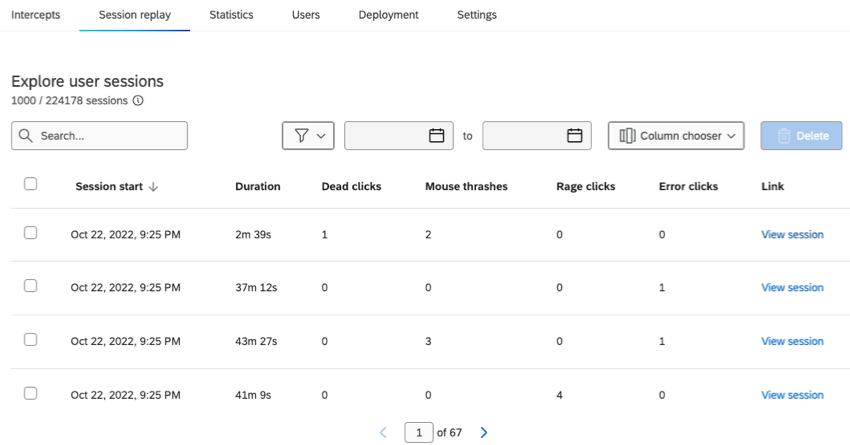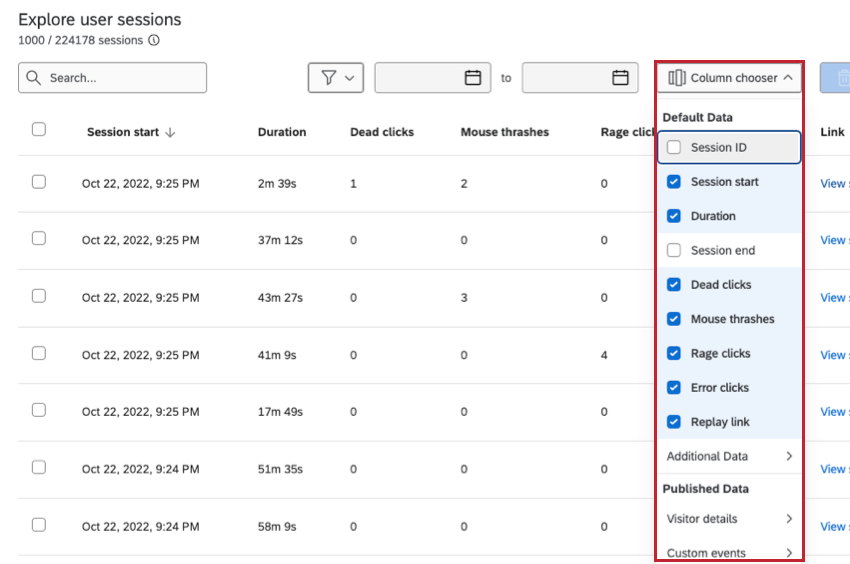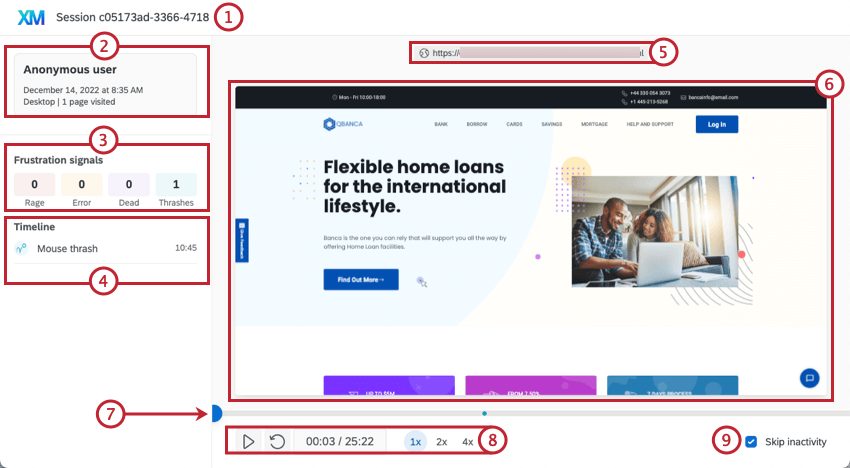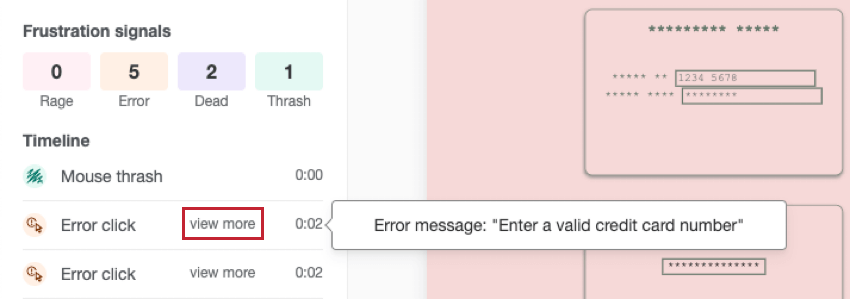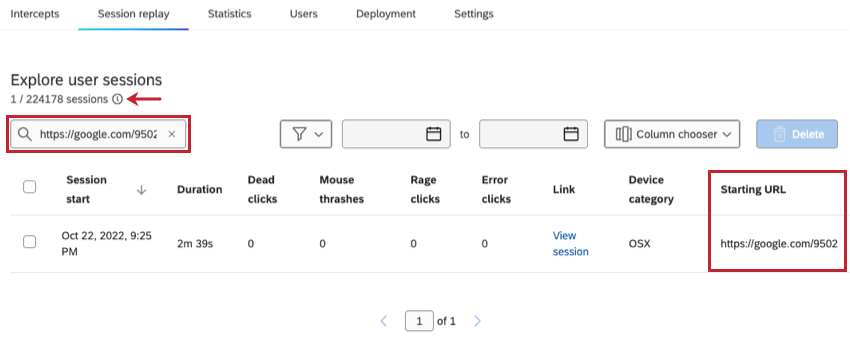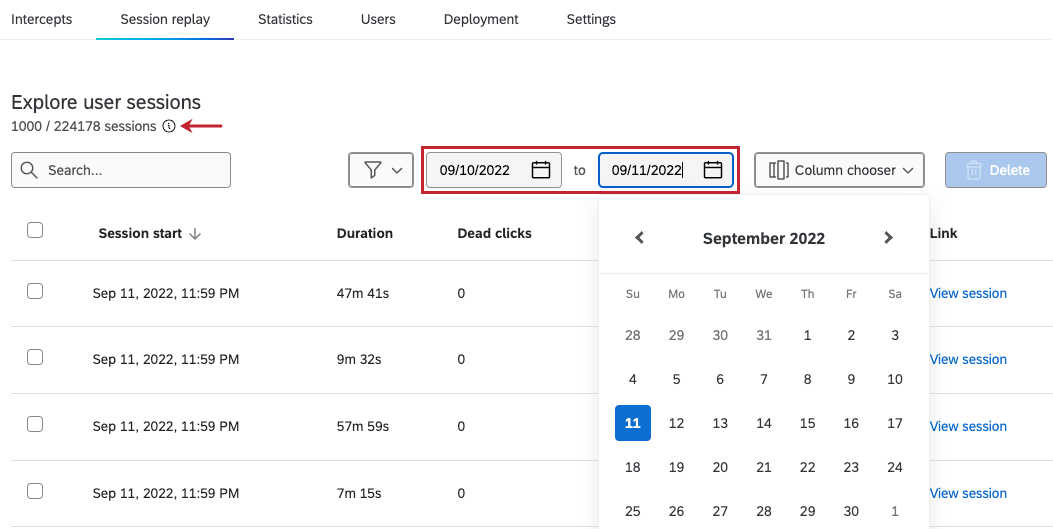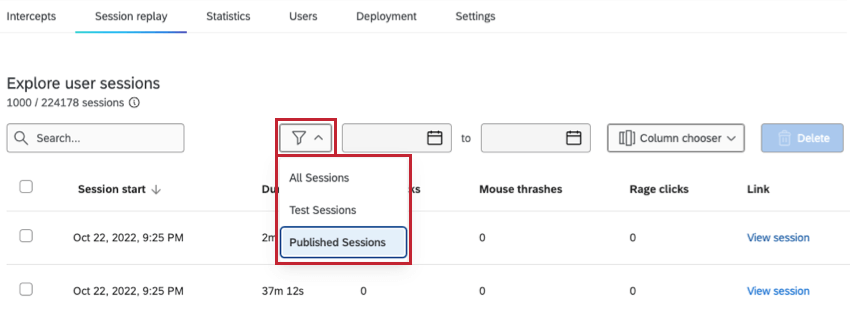Pestaña de repetición de sesión
Acerca de la pestaña de repetición de sesión
La repetición de sesión reconstruye cómo un usuario experimenta su sitio web al capturar comportamientos como los movimientos del mouse, las visitas a páginas y más. Esto le permite a usted y a su equipo comprender dónde se produce la frustración del usuario para identificar áreas problemáticas en su sitio web y mejorar de manera rápida y efectiva la experiencia del cliente.
La pestaña de reproducción de sesión contiene una tabla que muestra todas las sesiones de usuario que se han grabado para su proyecto. Puede ver detalles sobre cada sesión, así como ver una repetición de sesiones individuales en su sitio web. En esta pestaña también se pueden buscar, filtrar y eliminar sesiones.
En la esquina superior izquierda se muestra el número de resultados de sesión que se muestran en la tabla del número total de sesiones del proyecto. Haga clic en las flechas en la parte inferior para ir a la página siguiente/anterior de resultados, o ingrese un número de página para ir a una página específica.
Para obtener información sobre cómo cumplir con las normas de seguridad y privacidad de datos aplicables al utilizar la reproducción de sesiones, consulte Seguridad y privacidad de datos para análisis de experiencias digitales.
Campos disponibles
La tabla de reproducción de sesiones muestra detalles sobre los usuarios, conductas de frustración, y la información de la sesión. Los siguientes campos están disponibles en la tabla de reproducción de sesiones:
Datos predeterminados
- ID de sesión: El identificador único de una sesión específica.
- Inicio de la sesión: La fecha y hora en que comenzó la sesión.
Consejo Q: La fecha y la hora se muestran en la zona horaria de su cuenta.
- Duración: La duración de la sesión. La duración máxima es de 60 minutos.
- Fin de la sesión: La fecha y hora en que finalizó la sesión.
Consejo Q: La fecha y la hora se muestran en la zona horaria de su cuenta.
- Clics muertos: La cantidad de clics muertos que ocurrieron durante la sesión.
- El ratón se agita: El número de movimientos del ratón que se produjeron durante la sesión.
- Clics de rabia: La cantidad de clics de ira que se produjeron durante la sesión.
- Error al hacer clic: La cantidad de clics erróneos que ocurrieron durante la sesión.
- Enlace de repetición: Un enlace para ver una grabación de la sesión.
Datos adicionales
- Categoría del dispositivo: La categoría del dispositivo utilizado para la sesión, ya sea de escritorio o web móvil.
- Agente de usuario: Detalles del navegador y sistema operativo de los usuarios.
- Referente: La página web en la que se encontraba un usuario justo antes de llegar a su sitio web.
- URL inicial: La URL de su sitio donde se inició la sesión.
- Páginas visitadas: El número de páginas visitadas en la sesión.
Si ha agregado y publicado detalles del visitante o eventos personalizados Al configurar la repetición de la sesión, también puede ver esos campos en esta tabla.
Elección de columnas
Puede utilizar el selector de columnas para cambiar los campos de reproducción de sesión que se muestran. Las opciones de columna incluyen todos los datos registrados para cada sesión, como conductas de frustración, información del dispositivo y cualquier publicación detalles del visitante o eventos personalizados Has añadido.
Para elegir columnas, navegue hasta la Repetición de la sesión pestaña y haga clic Selector de columnas, luego seleccione los campos de repetición de sesión que desea mostrar.
Puede deseleccionar una columna para eliminarla. Las columnas que se muestran actualmente en la página aparecerán con marcas de verificación.
Visualización de sesiones de usuario
Además de ver la información de la sesión que se muestra en una tabla, puede ver grabaciones de sesiones haciendo clic Ver sesión. Esto abrirá la sesión en una nueva pestaña. Aquí puede ver los detalles de la sesión, así como ver una grabación de la sesión en su sitio. Las características principales de esta pestaña incluyen:
- El ID de la sesión.
- Esta sección muestra información del usuario, incluido el inicio de la sesión, la categoría del dispositivo y las páginas visitadas. En esta sección también se mostrarán los detalles de los visitantes prioritarios.
- El Señales de frustración La sección muestra un recuento de las señales de frustración, si las hubo, que ocurrieron durante la sesión y cuándo ocurrieron.
- El Cronología se muestra cuando señales de frustración y eventos personalizados ocurrió durante la sesión. Al hacer clic en un evento específico en la línea de tiempo, la grabación saltará directamente a ese punto de la sesión.
- La URL de la página actual que el usuario está visitando en la sesión. Esto se actualizará automáticamente a medida que el usuario navegue a otras páginas durante la grabación.
- La grabación de la sesión. Esto muestra al usuario y la actividad del mouse mientras navega por su sitio.
- La línea de tiempo interactiva. Se muestra el momento exacto en que se producen las señales de frustración para que puedas saltar rápidamente al punto donde se produce la frustración sin necesidad de ver la grabación de la sesión completa.
- Estos controles le permiten ajustar la reproducción y la velocidad de la grabación de la sesión. Haga clic en el ícono de reproducción para reproducir la grabación de la sesión, el botón de pausa para detenerla y el botón anterior para retroceder 5 segundos. A la derecha puedes ver qué tan avanzado estás en la grabación y elegir una velocidad de reproducción.
- Esta opción le permite omitir cualquier inactividad dentro de la sesión. Cuando esta opción está habilitada, las secciones de la grabación en las que el usuario esté inactivo en su sitio se omitirán automáticamente.
Características incompatibles con la repetición de sesión
Los siguientes elementos no se capturarán completamente mediante la repetición de la sesión:
- Marcos flotantes: Los iframes aparecerán como espacios vacíos en el sitio en una sesión grabada.
- Elementos del lienzo: Los elementos del lienzo aparecerán como un rectángulo que contiene un mensaje de error en una sesión grabada.
- Elementos específicos del navegador: Se trata de interacciones gestionadas de forma nativa por el navegador o el sistema operativo y no se pueden registrar. Estos incluyen elegir un elemento de un menú desplegable, solicitudes de permisos del navegador y más.
- Cursores: El cursor en una sesión grabada no reflejará ningún estilo personalizado que pueda haber sido visible para el usuario del sitio durante la sesión. El cursor también es principalmente transparente, lo que puede dificultar su visualización en fondos oscuros.
- Fuentes personalizadas: Las fuentes personalizadas no se mostrarán en una sesión grabada; en su lugar, se mostrarán las fuentes predeterminadas.
- Imágenes: Las imágenes que requieren autenticación no se mostrarán en una sesión grabada. Las imágenes que se actualicen o vuelvan a cargar reflejarán la imagen más nueva en una sesión grabada.
- Entrada de fecha y hora: El calendario emergente que se muestra al interactuar con un campo de entrada de fecha y hora no aparecerá en una sesión grabada.
- Vídeos: Es posible que los videos dentro de una sesión grabada no reflejen el estado exacto del video que vio el usuario.
- Audio: Es posible que el audio dentro de una sesión grabada no refleje el estado exacto del audio que escuchó el usuario.
- Texto resaltado: El resaltado realizado al hacer clic y arrastrar elementos no se mostrará en una sesión grabada.
- Menú desplegable: Menús desplegables implementados con el <select> La etiqueta html no mostrará la lista de elementos en una sesión grabada.
- Barra de progreso: Barras de progreso implementadas con el <progress> La etiqueta html continuará avanzando en una sesión grabada incluso si la reproducción está en pausa.
Búsqueda y filtrado de sesiones de usuario
Para ver un subconjunto de sesiones de usuario, puede ingresar un término en la barra de búsqueda o filtro sus sesiones por rango de fechas o tipo de sesión. Al buscar o filtrar, la tabla se ajustará automáticamente para mostrar solo las sesiones de usuario que cumplan con sus criterios de búsqueda o filtro . El número de resultados mostrados en la tabla también se actualizará automáticamente.
Sesiones de búsqueda
Haga clic en la barra de búsqueda e ingrese un valor para mostrar solo las sesiones que contengan ese valor. Puede buscar por cualquier campo con valores de texto, como URL de inicio o cualquier campo personalizado que haya agregado. Sólo puedes buscar por 1 valor a la vez.
Filtrado de sesiones
Para mostrar sesiones dentro de un rango de fechas específico, haga clic en los íconos de calendario en la parte superior derecha de la página y seleccione 2 fechas para crear su rango. También puede escribir una fecha en el formato MM/DD/AAAA. Esto filtra las sesiones por Inicio de sesión Fecha y hora. Para restablecer el filtro de fecha, haga clic en cada fecha y elimine el texto.
Para filtro sesiones por tipo, haga clic en el icono de filtro y elija qué tipo de sesión desea mostrar:
- Todas las sesiones: Mostrar todas las sesiones en la tabla.
- Sesiones de prueba: Mostrar sólo sesiones de prueba en la tabla.
- Sesiones publicadas: Mostrar sólo las sesiones publicadas en la tabla.
Eliminar sesiones de usuario
Si desea eliminar una sesión por cualquier motivo, haga clic en la casilla de verificación a la izquierda de la sesión y seleccione Borrar.
Puede seleccionar varias casillas de verificación para eliminar varias sesiones al mismo tiempo o seleccionar la casilla de verificación en la parte superior de cada página para seleccionar todas las sesiones en esa página.